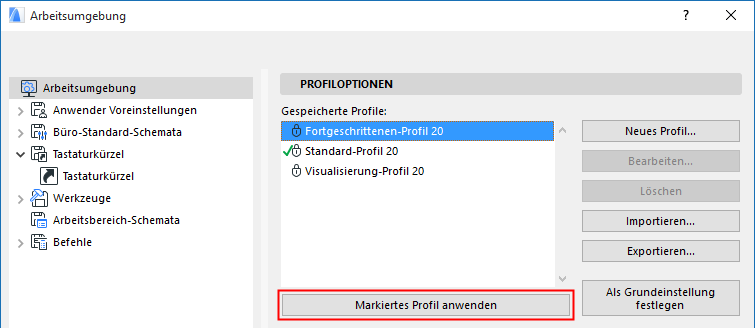
Wenn Sie mehrere Schemata angepasst und gesichert haben, wollen Sie diese eventuell zusammen speichern und anwenden. Kombinieren Sie in diesem Fall beliebige Schemata in einem Profil und speichern Sie das Profil unter einem eigenen Namen. Über die ARCHICAD-Oberfläche können Sie Profile exportieren und importieren, um sie auf anderen Computern nutzen zu können. Profile werden als .xml-Dateien, inkl. ihrer enthaltenen Schemata (ebenfalls .xml-Dateien) exportiert.
Anmerkungen über Profile:
•Die Profile selbst enthalten keine Einstellungen; sie sind lediglich eine Sammlung von Schemata.
•Ein Profil muss nicht unbedingt alle sechs Möglichkeiten von Schemata enthalten.
•Beim Beginn Ihrer Arbeit brauchen Sie nicht sofort vollständige Profile anzuwenden; Sie können die Schemata nach und nach anwenden.
•Sie können ein angepasstes Schema als Teil eines Profils sichern, wobei Schemata mit der Bezeichnung "Individuell" beim Erstellen des Profils dessen Namen erhalten.
•Schemata mit dem Namen “Individuell” können nicht exportiert werden.
Führen Sie nun eine der folgenden Aktionen aus:
•Verwenden Sie Optionen > Arbeitsumgebung > Profil anwenden und wählen Sie ein Profil in der Liste aus, um es sofort anzuwenden.
•Verwenden Sie Optionen > Arbeitsumgebung:
–Klicken Sie auf "Arbeitsumgebung" (das oberste Element in der Liste auf der linken Seite), um das Dialogfenster Profiloptionen zu öffnen..
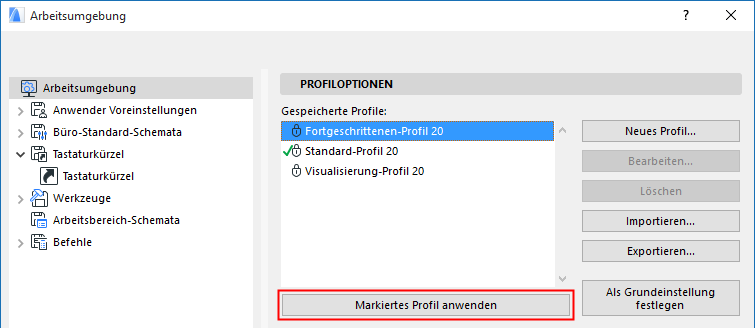
–Wählen Sie in der Liste der gespeicherten Profile das gewünschte aus. Doppelklicken Sie, um das Profil anzuwenden, oder klicken Sie auf die Schaltfläche Profil anwenden.
Für die Zusammenstellung einer beliebigen Kombination von Schemata in einem Profil wechseln Sie zu Optionen > Arbeitsumgebung und klicken auf “Arbeitsumgebung” (das oberste Element in der Liste auf der linken Seite). Dadurch wird die Seite Profiloptionen geöffnet.
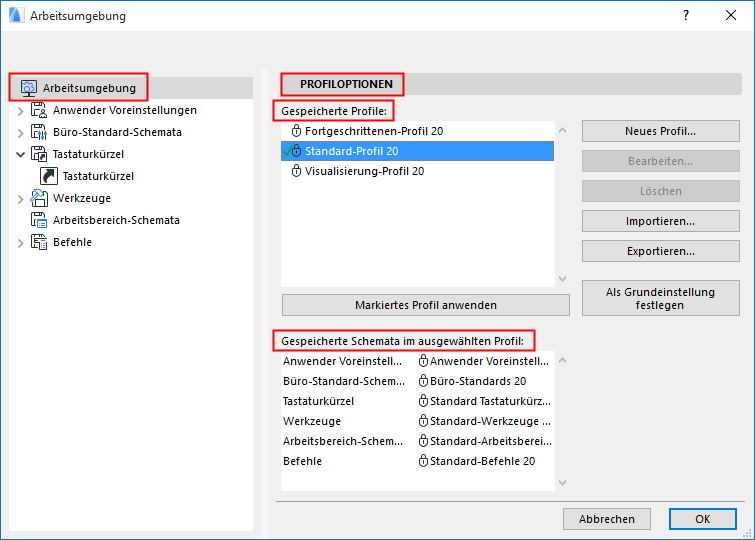
Gespeicherte Profile zeigt eine Liste der zur Verfügung stehenden Profile an.
Anmerkung: Ein Schloss-Symbol neben dem Profilnamen bedeutet, dass es sich um ein geschütztes Profil handelt. Geschütze Profile können nicht bearbeitet oder gelöscht werden.
Anklicken eines dieser Profile öffnet die Liste der darin gespeicherten Schemata in dem ausgewählten Profil.
Voreingestellte Profile in ARCHICAD
ARCHICAD wird - je nach Lokalisierung - u. a. mit Standardprofilen ausgeliefert: Standard-, Layout- und Visualisierung-Profil. Wenn Sie ARCHICAD zum ersten Mal starten, ist das voreingestellte Arbeitsumgebungsprofil auf Standard eingestellt.
Diese vordefinierten Profile sind so konzipiert, dass Sie damit ARCHICAD aufrufen und mit der Arbeit beginnen können. Natürlich können Sie selbst oder Ihr CAD-Manager diese Profile nach Bedarf umkonfigurieren.
•Das Standard-Profil ist entsprechend den gängigen Arbeitsabläufen in der Architekturpraxis konzipiert. Menüs, Befehle, Paletten-Layout und die Sichtbarkeit der Symbolleiste sind so optimiert, dass sie Ihnen einen einfachen Zugriff auf die Werkzeuge und Funktionen zum Erstellen eines virtuellen Gebäudes bieten. Die Standard-Symbolleiste und die Symbolleiste des Mini-Navigators (zum einfachen Wechseln zwischen Fenstern) sind sichtbar und Ihr Werkzeugkasten zeigt jedes Werkzeug einzeln an.
•Das Layout-Profil ruft häufig verwendete Layoutbezogene- und Publishing-Befehle auf. Jetzt wird das Layoutbuch-Menü angezeigt, der Werkzeugkasten wird minimiert, sodass nur die Dokumentationswerkzeuge angezeigt werden und der Navigator/Organisator befindet sich am linken Rand des Bildschirms. Jetzt sind zwei spezialisierte Symbolleisten sichtbar: “Layouts & Zeichnungen” und “Standard für Layouting”.
•Das Profil Visualisierung ist hilfreich, wenn Sie zum Einrichten und Erstellen der Ausgabe aus 3D-Bildern kommen, beispielsweise bei Filmen und Photorealistik. Jetzt erscheint das 3D-Visualisierungsmenü, sodass alle Befehle zum 3D-Fenster, zur 3D-Navigation und zur 3D-Ausgabe in einem einzigen Menü zusammengefasst sind. Die 3D-Visualisierungs-Symbolleiste bietet einen schnellen Zugriff auf viele dieser Befehle. In diesem Profil wird der Navigator nicht angezeigt, und der Werkzeugkasten zeigt nur Auswahl-und Planungs-Werkzeuge an.
Als Grundeinstellung festlegen
Klicken Sie diese Schaltfläche, um das ausgewählte Profil als Standardprofil zu definieren. Infolgedessen wird dieses Profil angewandt, wenn Sie beim Start von ARCHICAD “Voreingestelltes Profil” aus dem Popup Arbeitsumgebungseinstellungen wählen oder wenn Sie den Befehl Neu & Wiederherstellen ausführen.
Verwenden Sie das Dialogfenster Neues Profil, um ein neues Profil zu definieren.
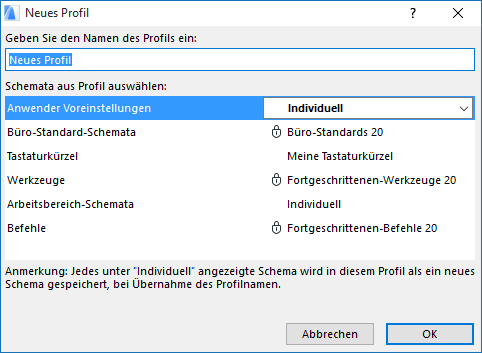
•Geben Sie den Namen des neuen Profils in das Feld ein. Jedes Profil muss einen anderen Namen haben.
•Schemata des Profils auswählen: Wählen Sie die Schemata aus, die in dem neuen Profil enthalten sein sollen. Markieren Sie den jeweiligen Schematyp und wählen Sie das gewünschte Schema aus der DropDown-Liste rechts. Wenn Sie ein bestimmtes Schema nicht als Teil dieses Profils definieren möchten, wählen Sie “Nicht definiert” für dieses Schema. Wenden Sie das neue Profil an, bleiben die Einstellungen des “nicht definierten” Schemas wie sie sind, bzw. in der Grundeinstellung. Alle “benutzerdefinierten” Schemata des Profils werden als neues Schema (und erhalten den gleichen Namen wie das Profil) und als Teil Ihres neuen Profils gespeichert. Soll dieses Schema nicht enthalten sein, stellen Sie es auf “Nicht definiert”.
Klicken Sie auf diese Schaltfläche, um die in diesem Profil gespeicherten Schemata anzuwenden.
Arbeitsumgebungsprofile exportieren
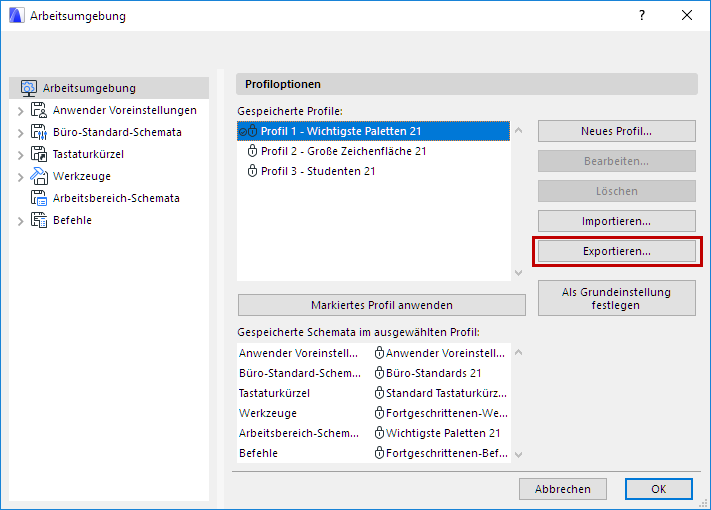
•Wählen Sie ein Profil und klicken Sie auf Exportieren. Geben Sie einen Namen für den Ordner ein, in dem die Profildaten gesichert werden sollen. (In der Grundeinstellung ist dieser Dateiname mit dem Profilnamen identisch; aber Sie können jeden Ordnernamen auswählen und der Ordner kann mehrere Profile enthalten.)
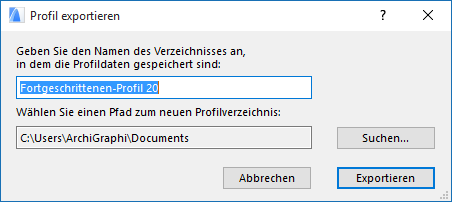
Klicken Sie die Schaltfläche Durchsuchen um den Speicherort des Profilordners festzulegen und klicken dann Export.
Arbeitsumgebungsprofile importieren
Klicken Sie auf Importieren.
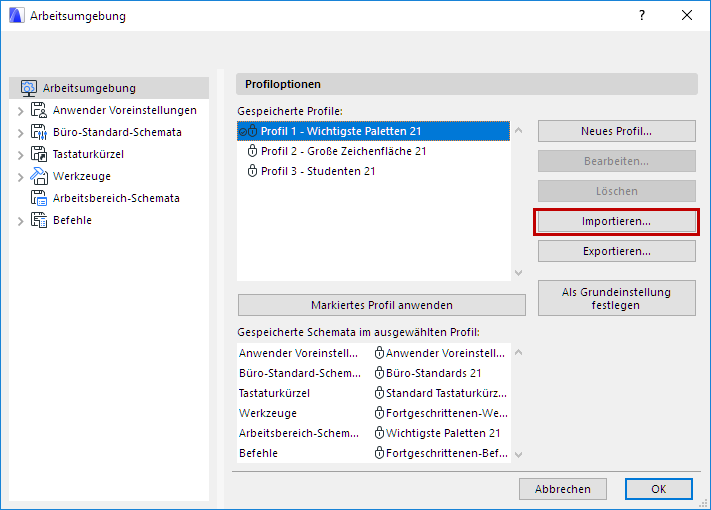
Klicken Sie im daraufhin angezeigten Dialogfenster auf Durchsuchen und suchen Sie das gewünschte Profil. Enthält der Ordner mehrere Profile, wählen Sie das gewünschte aus der Liste aus und klicken dann Import.
Anmerkung zu gleichnamigen Profilen: Sie können Profile importieren, deren Namen denen vorhandener entspricht, denn ARCHICAD differenziert sie dann durch Anzeige ihres Erstellungszeitpunktes.
Anmerkung: Es ist zwar möglich, Arbeitsumgebungs-Schemata zwischen verschiedenen Computern mit unterschiedlichen Betriebssystemen auszutauschen, dies wird jedoch nicht empfohlen, da wegen der Unterschiede zwischen Windows und Mac einige importierte Kurzbefehle, Menüs und Arbeitsumgebung-Schemata eventuell nicht Ihren Systemstandards entsprechen.